Робочий день менеджера
Швидке переміщення по статті:
Рекомендуємо також ознайомитись із статтею Робочий день касира, тому що в ньому містяться інструкції щодо введення та обробки замовлень.
Початок роботи
- На стартовому екрані Syrve POS авторизуйтесь прокаткою картки або ввііши свій PIN-код. Відкриється вікно додаткових опцій.
- Відкрийте особисту зміну натисканням кнопки Відкрити особисту зміну. Дата та час відкриття зміни фіксується системою та виводиться на екран. Натисніть кнопку OK в інформаційному повідомленні про відкриття зміни. Тільки після відкриття особистої зміни ви можете працювати з системою відповідно до ваших прав, певних посад або наданих в індивідуальному порядку. Вам будуть доступні додаткові функції.
- Відкрийте касову зміну.
Відкриття касової зміни
У кожному з касових терміналів, на яких відбуватиметься прийом та оплата замовлень, необхідно відкрити касову зміну.
- Авторизуйтесь у системі та перейдіть у вікно додаткових функцій. Натисніть кнопку Відкрити касову зміну. Відкриється вікно першого кроку, результатом якого має бути друк «нульового Х-звіту». Для цього натисніть кнопку Далі.
- На другому кроці ви повинні переконатися в коректності отриманого звіту, відсутності пробитих чеків та підтвердити це натисканням кнопки Закінчити.
Щоб повернутися до першого кроку, натисніть кнопку Назад, для повторного друку «Х-звіту» – кнопку Повторити.
Увага! Наявність пробитих чеків є позаштатною ситуацією — фіскальний реєстратор є несправним або порушено правила його використання.
Автоматичне відкриття
Частина замовлень може надходити у неробочий час, коли у закладі немає нікого. Можна зробити так, щоб Syrve сама відкривала касову зміну за налаштованим вами розкладом: тоді замовлення будуть прийняті та оброблені автоматично, а кухарі побачать завдання на приготування, коли прийдуть на роботу.
Для цього необхідно встановити спеціальний плагін автоматичного відкриття касових змін. Щоб це зробити, зверніться до техпідтримки.
Повернення грошей за чеком
Видалення (анулювання) касового чека та повернення готівки здійснюється лише менеджером ресторану за наявності оригіналу чека та у присутності касира, який виконав розрахунок за чеком. Для цієї операції потрібне право «Здійснювати повернення за чеком» (F_STRN).
Якщо гість повертає проданий йому товар або страву, необхідно зареєструвати повернення чека в системі Syrve, виконавши такі дії:
- У вікні замовлення натисніть ☰ → Закриті замовлення. Відкриється вікно зі списком замовлень, закритих за зміну.
Кнопка Закриті замовлення доступна, якщо є право перегляду закритих замовлень (F_CLOR). Можна також перейти до цього вікна, якщо натиснути кнопку Закриті замовлення у вікні перегляду замовлення. - Знайдіть у списку замовлення, за яким потрібно зробити повернення. Для швидкого пошуку можна скористатися спеціальним полем, розташованим внизу вікна (праворуч від кнопки віртуальної клавіатури). Введіть будь-яку інформацію, що уточнює шукане замовлення, наприклад, ім'я співробітника, який його зареєстрував, або назву проданої страви. У списку буде представлено лише замовлення, що містять задану послідовність символів.
- Натисніть кнопку Повернути оплату. Виберіть замовлення, за яким потрібно повернути чек. У запиті підтвердження операції натисніть кнопку ОК. Підтвердьте повернення чека прокаткою картки. Вибране замовлення буде переведено у стан відкритого, списання товару буде скасовано. Замовлення буде відкрито у вікні роботи із замовленням, де воно може бути заново сформовано та оплачено або повністю видалено.
Кнопка Повернути оплату доступна, якщо є право "Здійснювати повернення за чеком" (F_STRN).
Увага! Якщо оригінал чека відсутній, то видалення касового чека і повернення грошей не повинно проводитися!
Закриття касової зміни
Наприкінці робочої зміни менеджер разом із касиром здійснює закриття касової зміни на касовому терміналі.
Для закриття касової зміни:
У вікні замовлення натисніть кнопку ☰ , а потім кнопку Закрити касову зміну.
Наявність тих чи інших кроків з наведених нижче визначається налаштуваннями закриття касової зміни в Syrve Office.
- Крок 1. Перевірка не закритих замовлень. Якщо на даному терміналі відкрито замовлення (були внесені страви, але не зроблено розрахунок), то на екран буде виведена інформація про замовлення – дата та час створення замовлення, номер замовлення, ім'я касира, під яким він зареєстрований у системі, та сума замовлення. Залежно від налаштувань Syrve Office, відкрите замовлення може бути автоматично закрито, перенесено в наступну касову зміну або примусово закрито менеджером.
- Для примусового закриття встановіть навпроти замовлень галочки у стовпці Закрити? У цьому випадку вартість замовлення буде автоматично списана в кредит зі штрафом касиру, на який він зареєстрований. Для того, щоб перенести відкрите замовлення в наступну касову зміну, не встановлюйте галочку в полі Закрити?
- Якщо ви бажаєте перейти до відкритих замовлень і розібратися в ситуації (сплатити або видалити замовлення), натисніть кнопку Замовлення.
- Щоб перейти до наступного кроку, натисніть кнопку Далі.
- Крок 2.Контрольний перерахунок (обов'язковий крок). Перерахуйте готівку в касі і у вікні другого кроку введіть цю суму. Натисніть кнопку Далі. Буде здійснено контрольний перерахунок, в результаті якого буде видано повідомлення про те, чи збіглася сума, введена вами, з тією, яка мала залишитися в касі. Якщо суми не збігаються, перерахуйте кошти в касі ще раз і повторіть суму. Якщо суми збіглися, про це буде видано відповідне повідомлення. Натисніть кнопку ОК.
Потрібно право «Проводити контрольний перерахунок та дивитися х-звіт» (F_XR).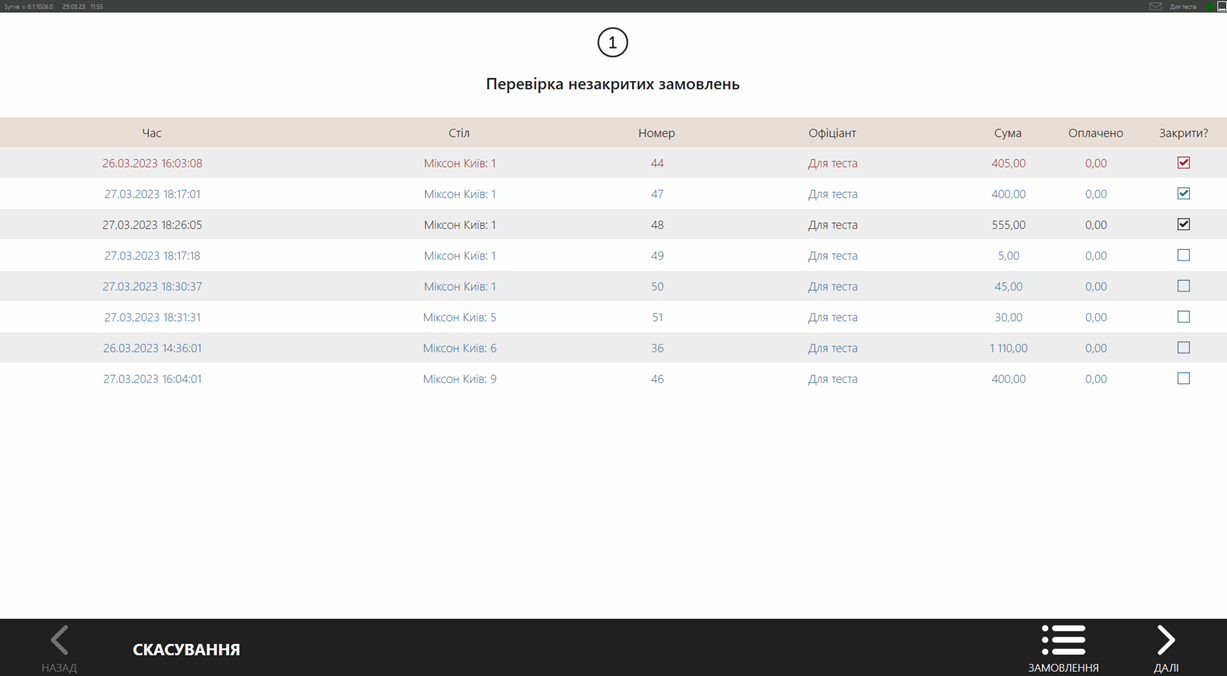
- Крок 3.Звіти. Роздрукуйте звіти, що вас цікавлять: за виручкою, за витратами страв, з продажу страв і т. д. Для цього виберіть звіти натисканням на назви (зліва від них встановлюються галочки) і натисніть кнопку Друк. Набір звітів, які завжди друкуються, налаштовується в Syrve Office.
Для друку звітів потрібне право «Перегляд звітів у фронті» (F_VRPT).
Щоб перейти до наступного кроку, натисніть кнопку Далі. - Крок 4.Вилучення готівки. Перегляньте та роздрукуйте «Z-звіт». Звіт містить повну інформацію щодо операцій, зроблених на терміналі протягом зміни. Він знімається один раз наприкінці зміни, коли відбувається вилучення грошей із ККМ. «Z-звіт» ініціює гасіння по лічильнику фіскальної пам'яті ККМ або змінного результату.
Вийміть з каси великі купюри, залишивши невеликий залишок для здачі на наступну зміну (якщо це дозволяє модель ФР), і введіть вилучену суму (якщо в Syrve Office встановлено налаштування «Вводити суму, що вилучається»). Якщо сума грошей, що вилучаються, перевищує залишок по касі, який зафіксований системою, Syrve попередить про це. Натисніть кнопку Закрити зміну та прокатайте свою карту.
Для інкасації потрібне право «Авторизовувати касові внесення та вилучення» (F_APIO). - Крок 5. Верифікація індивідуальних змін. За замовчуванням всі явки, які не потрапляють до жодної зміни розкладу, на цьому кроці автоматично закриваються. Залежно від налаштувань закриття касової зміни в Syrve Office менеджер може примусово закрити особисті зміни співробітників (включаючи свою власну), вказавши дату і час закриття, або перенести явки в наступну касову зміну.
Щоб примусово закрити особисту зміну, натисніть у порожньому полі Закрити?. Повинно з'явитися напис Закрити. Щоб перенести відкриту особисту зміну до наступної касової зміни, не встановлюйте галочку в полі Закрити?.
Для примусового закриття особистих змін необхідно право "Примусово закривати особисті зміни" (F_KIS).
Щоб перейти до наступного кроку, натисніть кнопку Далі. - Крок 6. Вимкнення терміналу. За замовчуванням після закриття касової зміни термінал не вимикається, а блокується (ви потрапляєте на екран авторизації). У бек-офісі може бути налаштовано вимкнення терміналу на розсуд менеджера або завжди після закриття касової зміни.
Для вимкнення терміналу необхідно право "Вимкнути термінал" (F_CST).
Можливість виконувати операції із закритими замовленнями визначається наданням таких прав:
- "Автоматично закривати замовлення в кредит при закритті зміни" (F_ACO). Якщо право вимкнено та вибрано закриття одного або кількох замовлень, то при натисканні кнопки Далі потрібне підтвердження операції прокаткою картки з цим правом.
- «Переносити столи без сміття на наступну касову зміну» (F_CSUUO). Якщо право вимкнено, і в списку є замовлення без скасування, для яких вибрано «Не закривати», то при натисканні кнопки Далі потрібне підтвердження операції прокаткою картки з даним правом.
- "Переносити будь-які столи на наступну касову зміну" (F_CSUO). Якщо право вимкнено та у списку є замовлення, для яких вибрано «Не закривати», то при натисканні кнопки Далі потрібне підтвердження операції прокатування карти з цим правом.
Право F_CSUO пріоритетніше права F_CSUUO: якщо є право переносити будь-які столи, то наявність права переносити столи без припинення значення не має.
Завершення роботи
- На кожному касовому терміналі закрийте касову зміну.
- Закрийте особисту зміну. Для цього відкрийте вікно додаткових функцій натисканням кнопки та натисніть кнопку Закрити особисту зміну. Дата та час закриття зміни фіксується системою та виводиться на екран. Натисніть кнопку ОК в інформаційному повідомленні про закриття зміни.
- Натисніть кнопку Заблокувати Термінал. В результаті ви перейдете до стартового екрану системи, в якому виконується авторизація користувача.
Наприкінці робочого дня закладу вимкніть робочий термінал безпосередньо із системи Syrve. Для цього у вікні додаткових функцій натисніть кнопку Вимкнути термінал та у вікні підтвердження вимкнення натисніть кнопку Так.
Для вимкнення терміналу користувач повинен мати право F_CS. Виключення терміналу не пов'язане із закриттям особистої зміни.